发布时间:2021-10-11 13: 51: 47
UltraEdit是一款文本和代码编辑器,它集成了Markdown编辑器,使得普通文本可以具有一定的格式。小编下载了UltraEdit v28.00(win系统),为大家介绍UltraEdit中Markdown语法的使用。
运行UltraEdit,进入主界面,点击文件,再点击新建,创建一个新的空白文档。
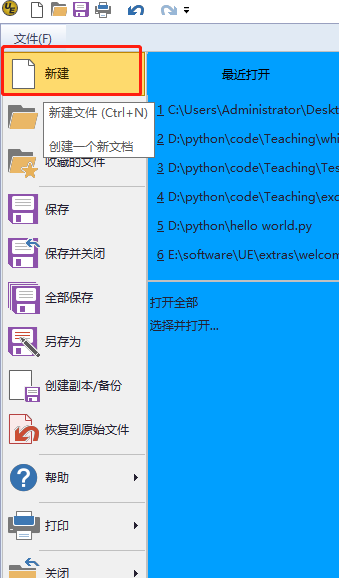
接着点击文件,点击另存为,选择合适的目录,然后输入文件名并给文件名加上后缀.md,表示此文档为Markdown文档,最后点击保存。
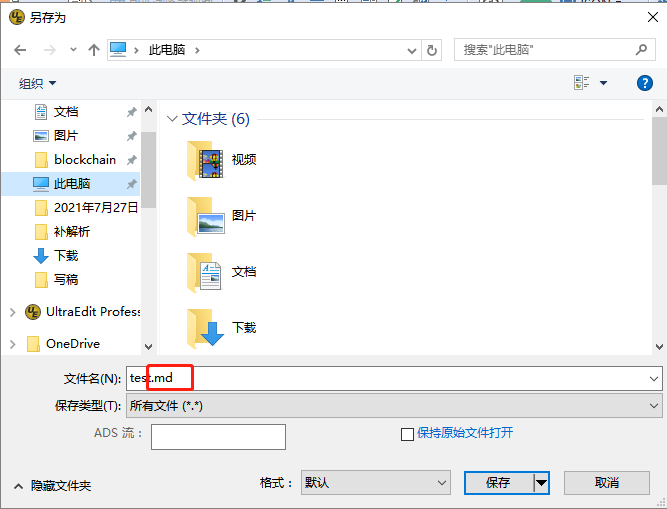
在UltraEdit主界面中点击编码,会发现UltraEdit自动识别该文档为Markdown文档。
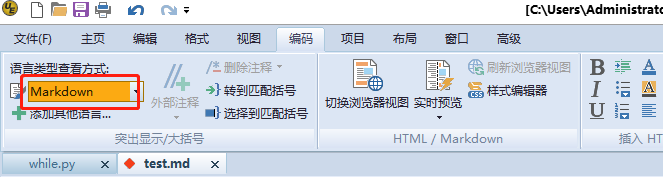
在此页面中点击实时预览,编辑区就分成了编辑区和预览区两部分。在实时预览下拉选项中,可更换预览区样式。然后就可以使用Markdown语法编辑文本了。
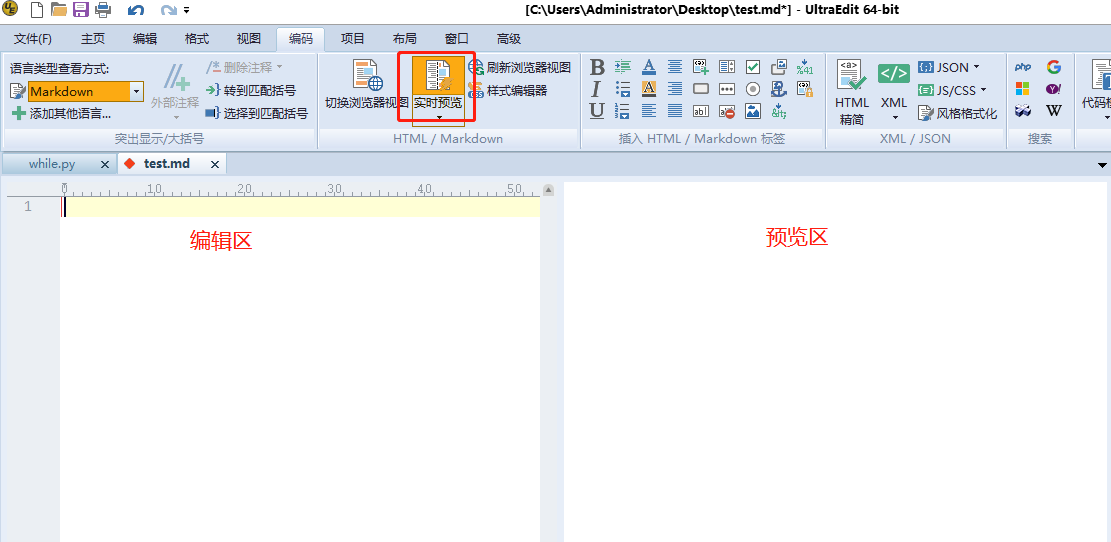
若想设置文字为标题,则需要在文字前加“#”。
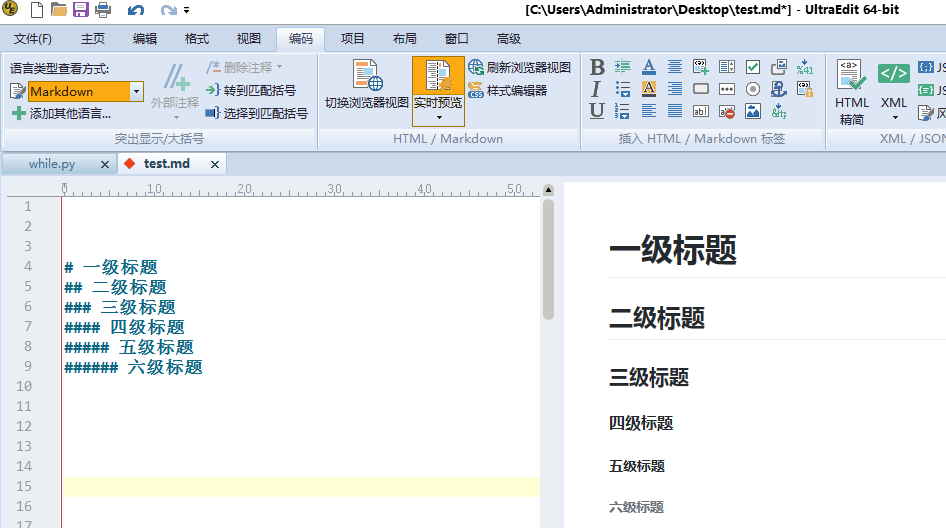
可以给文字设置样式,包括加粗、倾斜和删除线以及它们的组合样式。分别给文字前后加1个“*”、2个“*”,3个“*”就能有斜体、加粗、斜体加粗的效果。
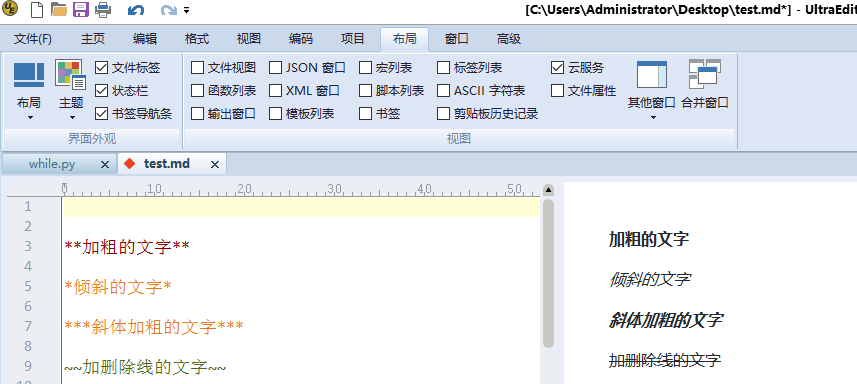
在需要引用的文字前面加“>”即是引用,引用可以多层嵌套。
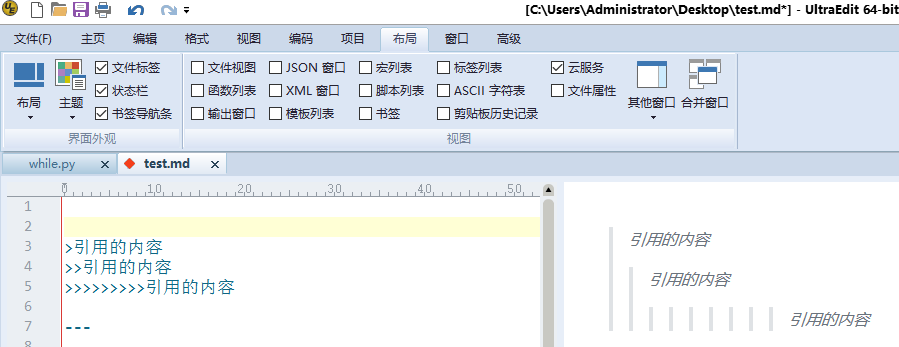
用三个或三个以上连续的“-”或“*”都可以表示分割线。
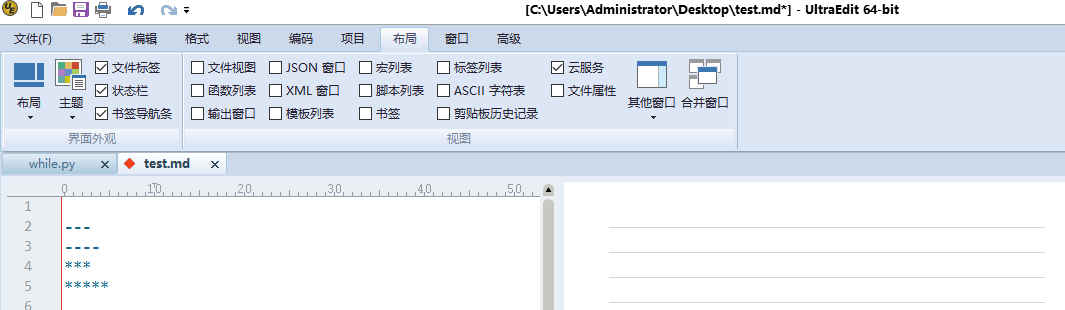
加图片的格式为:。
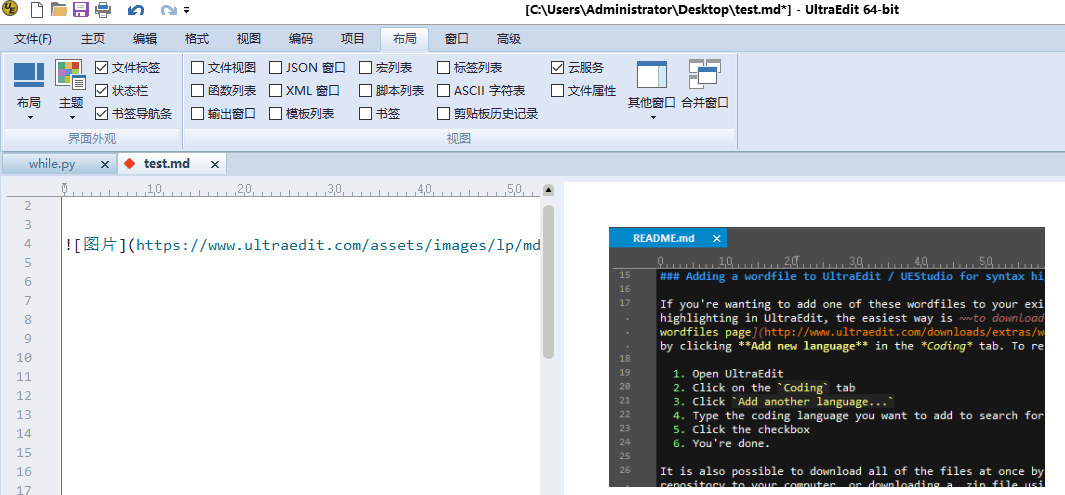
加链接的格式为:[链接名](链接地址)。
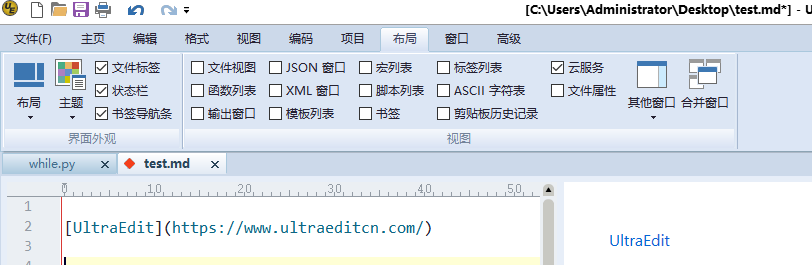
列表分为无序列表和有序列表。文字前加“-”或“+”或“*”都会出现无序列表的效果。文字前面加有序数字和“.”会出现有序列表。
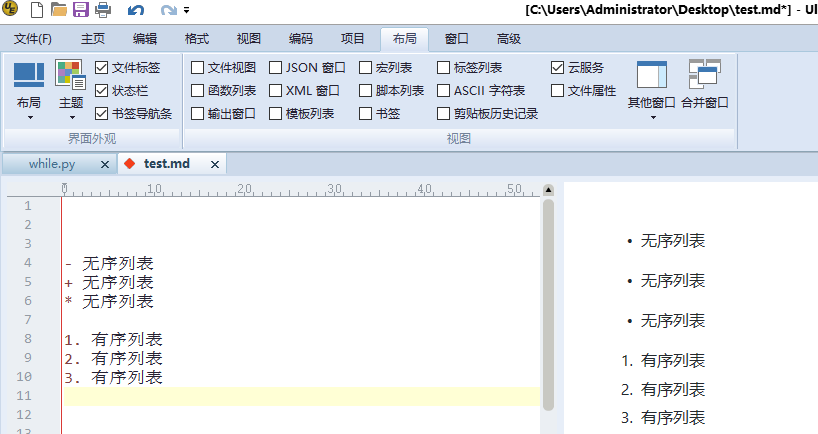
编辑器中还可以添加简单表格。语法为:
|表头|表头|表头|
|--:|--:|---:|
|内容|内容|内容|
第二行分割表头和内容。表格中的文本是居中对齐的,不可设置左对齐和右对齐。
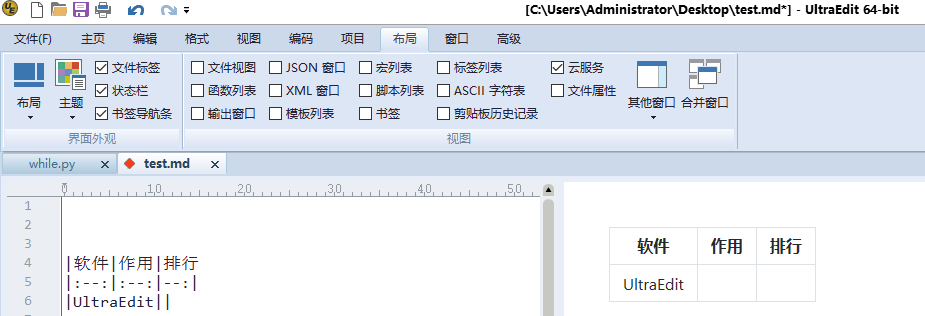
编辑器中还可以添加代码块。代码块前后用“```”包裹。
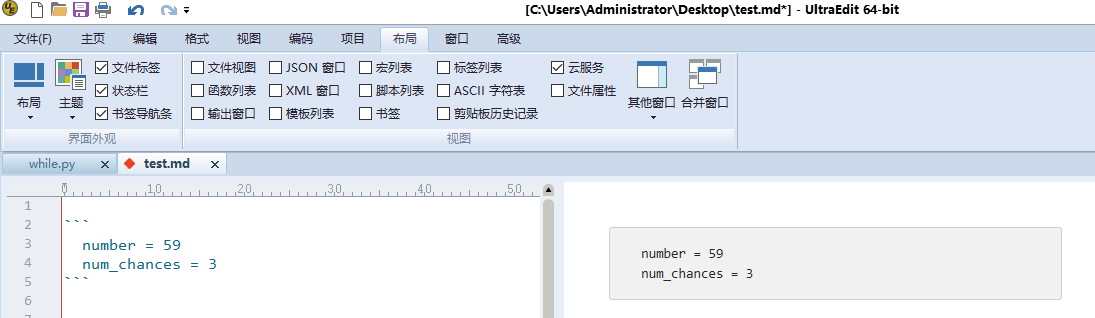
在UltraEdit中Markdown的流程图语法是无效的。到此为止,UltraEdit编辑器如何使用Markdown语法已经介绍完毕了。若想了解UltraEdit更多功能,可以进入UltraEdit官网查看。
作者:TiaNa
展开阅读全文
︾
读者也喜欢这些内容:

Ultraedit怎么让Perl的关键词高亮,Ultraedit里的Python语法高亮怎么做
在现代软件开发领域,文本编辑器的选择对于程序员来说至关重要。UltraEdit(UE)作为一款功能强大的文本编辑器,提供了丰富的功能,其中包括语法高亮。本文将深入研究如何在UltraEdit中实现Perl关键词的高亮显示,以及如何设置Python语法高亮。此外,我们还将探讨语法高亮对开发人员的好处。让我们一起来学习这些有关UltraEdit的技巧和优势。...
阅读全文 >

ultraedit新建工程项目教程,UE怎么管理工程项目文件
随着计算机技术的不断发展,文本编辑器成为程序员和开发人员的得力助手。而UltraEdit(UE)作为其中的佼佼者,为用户提供了丰富的功能和强大的工程项目管理能力。本文将深入探讨如何在UltraEdit中新建工程项目,以及UE如何高效管理工程项目文件。让我们一起来学习,为你的项目管理提供更多便捷和效率。...
阅读全文 >

ultraedit怎么可以调成折叠代码功能,为什么编程的时候需要折叠代码
在编程的世界中,高效的代码编辑器是程序员的得力助手。UltraEdit(以下简称UE)作为一款备受程序员青睐的编辑工具,提供了众多功能,其中折叠代码功能备受关注。本文将深入探讨如何启用UE的折叠代码功能,以及折叠代码在编程过程中的重要性。编程不再是繁琐的任务,通过合理利用UE的功能,您将事半功倍。...
阅读全文 >
用UltraEdit编辑竖行文字 UE如何实现竖化操作
随着信息时代的发展,文字排版已经不再局限于水平方向,竖行文字成为一种独特的排版方式。在编程、排版、设计等领域,实现竖化操作有时是必需的。而UE编辑器(UltraEdit)作为一款强大的编辑工具,也提供了实现竖化操作的功能。本文将详细介绍如何在UE编辑器中用UltraEdit编辑竖行文字,并深入探讨UE如何实现竖化操作,为您展示全面的指南。...
阅读全文 >